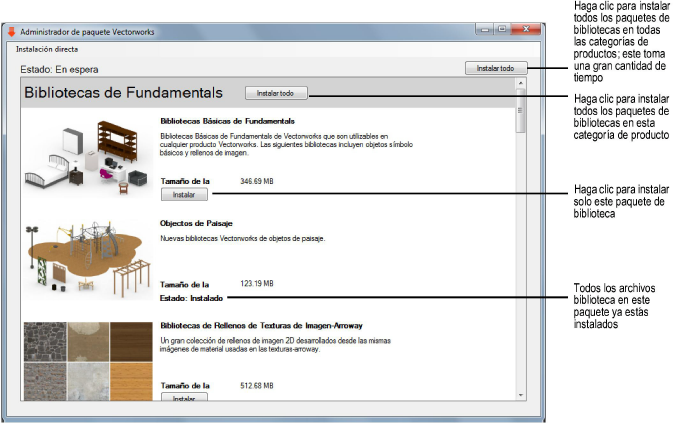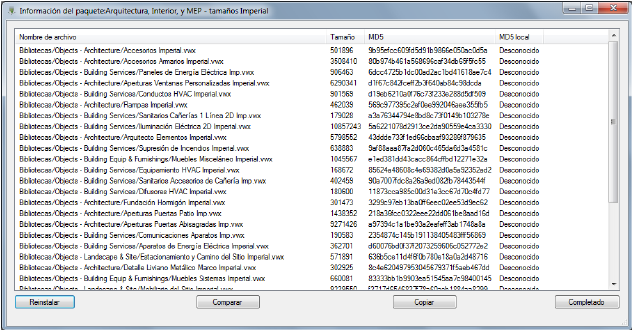Instalar bibliotecas Vectorworks
Puede descargar e instalar bibliotecas de contenido Vectorworks mediante el Internet, o si no puede descargar paquetes grandes puede instalar los archivos desde archivos .vpkg locales enviados en un disco DVD o USB. La bibliotecas disponibles dependen de qué productos Vectorworks cuentan con licencia. Son instaladas en la carpeta de la aplicación Vectorworks [Vectorworks]\Bibliotecas.
Miembros de Vectorworks Service Select cuentan con acceso exclusivo a contenido adicional que puede ser descargado en vectorworks.net/service-select.
Instalar bibliotecas mediante la Internet
Contenido localizado puede que no se encuentre disponible para su país; consulte con su distribuidor local.
Para instalar bibliotecas mediante la Internet:
-
Seleccione Ayuda > Descargar contenido.
Se abre el cuadro de diálogo Administrador de Paquete Vectorworks. Los paquetes de biblioteca disponibles para los productos Vectorworks licenciados se enumeran. Si todos los recursos en un paquete específico ya han sido instalados en el sistema, el Administrador de Paquete Vectorworks indica Estado: Instalado.
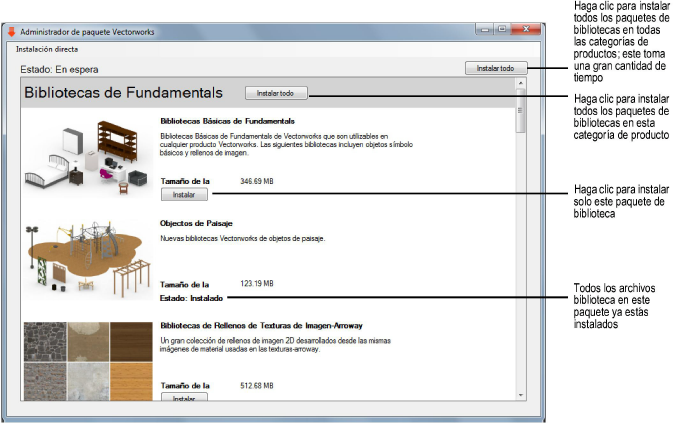
-
Si hay contenido disponible que aún no ha sido instalado en el sistema, haga clic en Instalar bajo el paquete relevante para descargar los archivos biblioteca. Alternativamente, haga clic en Instalar todo en la parte superior del cuadro de diálogo para todos las categorías de productos o en una categoría de producto específico para instalar todo el contenido disponible que aún no ha sido instalado.
Una barra de progreso se muestra durante la instalación e indica si la operación fue exitosa o si fracasó. Si la operación fracasó se proporciona una explicación si es posible.
Actualizar bibliotecas desde el Internet
Si archivos biblioteca son agregados o cambiados después de la instalación, el indicador de Estado: Instalado en el paquete que cambió se revierte a un botón Instalar. Se puede simplemente hacer clic en Instalar para reinstalar el paquete incluyendo el contenido nuevo, o se puede revisar los cambios antes de decidir a proceder.
Para revisar cambios de contenido antes de reinstalar:
-
Haga clic con el botón derecho (Windows) o Ctrl-clic (Mac) en el nombre del paquete y haga clic en Info.
Se abre un cuadro de diálogo Información de paquete.
-
Haga clic en Comparar para generar una comparación automática de los archivos biblioteca disponibles online con los ya instalados en el sistema. Archivos nuevos y cambiados son resaltados.
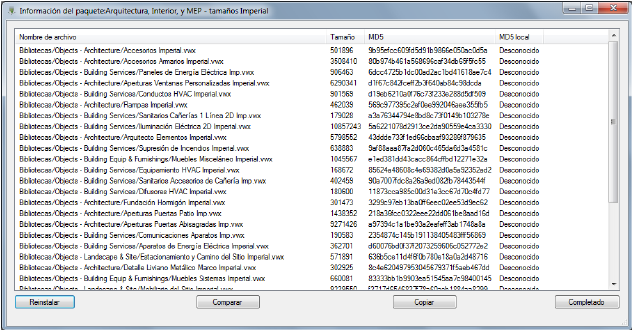
-
Si desea reinstalar todos los archivos biblioteca en el paquete, incluyendo los archivos nuevos o cambiados, haga clic en Reinstalar.
Para copiar la lista de nombres y rutas de acceso de archivos de biblioteca al portapapeles para revisar en otro formato o para compartir, haga clic en Copiar.
-
Haga clic en Listo.
Instalar bibliotecas desde medio locales
Para instalar bibliotecas de recursos desde un disco DVD o USB adquirido de Vectorworks:
-
Inserte el disco DVD o USB en el computador.
-
Seleccione Ayuda > Descargar contenido.
Se abre el cuadro de diálogo Administrador de Paquete Vectorworks.
-
Haga clic en Instalación directa > Instalar un paquete local.
Se abre el cuadro de diálogo Abrir.
-
Explore hasta los archivos .vpkg en el medio local, seleccione los archivos a instalar, y haga clic en Abrir.
Un cuadro de diálogo de progreso se muestra durante la instalación e indica si la operación fue exitosa o si fracasó. Si la operación fracasó se proporciona una explicación si es posible.
~~~~~~~~~~~~~~~~~~~~~~~~~
Bibliotecas Vectorworks

vectorworks.net/espanol